Comment vider le cache du navigateur sur Chrome, Firefox et Safari ?
Lorsque vous naviguez sur Internet, votre navigateur stocke des fichiers temporaires appelés « cache ». Ces fichiers permettent un chargement plus rapide des sites que vous visitez fréquemment. Cependant, à mesure que ce cache s’accumule, il peut provoquer des lenteurs, afficher d’anciennes versions des pages web ou même créer des conflits lors de la mise à jour de certains sites. C’est là que vider le cache du navigateur devient essentiel.
Ce geste simple peut résoudre de nombreux problèmes d’affichage ou d’accès, sans nécessiter de connaissances techniques poussées. Pourtant, de nombreux utilisateurs ignorent encore comment vider le cache du navigateur, ou le font de manière incomplète. Dans cet article, vous découvrirez pourquoi et comment vider le cache du navigateur selon votre appareil et votre navigateur (Chrome, Firefox, Safari, Edge), à l’aide de méthodes fiables et rapides.
Pourquoi faut-il vider le cache du navigateur régulièrement ?
Comprendre le rôle du cache du navigateur
Le cache du navigateur est un espace de stockage temporaire destiné à conserver des éléments comme :
- Les images des sites visités
- Les fichiers CSS et JavaScript
- Le contenu statique (icônes, logos, typographies…)
En réutilisant ces fichiers, le navigateur améliore le temps de chargement. Mais cette mémoire temporaire peut aussi être une source de problèmes si elle n’est pas vidée régulièrement.
Les conséquences d’un cache obsolète
Un cache saturé ou obsolète peut causer :
- Le non-chargement de la dernière version d’un site web
- Des conflits d’affichage (ex. : mise en page cassée)
- Des erreurs 404 injustifiées
- Une navigation ralentie
👉 Exemple concret : si un site modifie son design ou son logo, vous risquez de continuer à voir l’ancienne version tant que vous n’avez pas vidé le cache.
Fréquence recommandée
Selon Kaspersky, il est recommandé de vider le cache du navigateur au moins une fois par mois, voire plus souvent pour les professionnels du web ou les utilisateurs intensifs.
À lire également : Améliorer votre score Google PageSpeed
Comment vider le cache du navigateur Google Chrome ?
Méthode rapide sur ordinateur
- Ouvrez Chrome
- Appuyez sur Ctrl + Shift + Suppr (Windows) ou Cmd + Shift + Suppr (Mac)
- Cochez « Images et fichiers en cache »
- Cliquez sur Effacer les données
⏱ Temps estimé : moins de 30 secondes
Sur mobile (Android et iOS)
- Allez dans Paramètres > Confidentialité > Effacer les données de navigation
- Sélectionnez le cache
- Validez
🔁 À noter : cela ne supprime pas vos mots de passe ni votre historique, sauf si vous cochez ces options.
Astuce pour les développeurs web
Utilisez les outils de développement (F12) > onglet Network > cochez Disable cache (utile pour voir les changements en direct).
À lire aussi : Création de contenu digital
Comment vider le cache du navigateur Firefox efficacement ?
Sur ordinateur
- Cliquez sur les trois barres en haut à droite
- Allez dans Paramètres > Vie privée et sécurité
- Dans la section Cookies et données de site, cliquez sur Effacer les données
- Cochez « Contenu web en cache » puis validez
📊 D’après Mozilla, vider le cache peut libérer plusieurs centaines de Mo de mémoire.
Sur mobile
- Accédez aux paramètres de l’application
- Sélectionnez « Supprimer les données privées »
- Cochez cache uniquement, puis validez
Automatiser la suppression
Vous pouvez configurer Firefox pour qu’il vide le cache automatiquement à la fermeture du navigateur :
Paramètres > Vie privée > Effacer l’historique à la fermeture.
Comment vider le cache du navigateur Safari (Mac et iPhone) ?
Sur Mac
- Ouvrez Safari
- Cliquez sur Safari > Préférences > Avancées
- Cochez « Afficher le menu Développement »
- Dans la barre de menu, cliquez sur Développement > Vider les caches
✅ Cette méthode est idéale pour les développeurs ou les utilisateurs Mac avancés.
Sur iPhone / iPad
- Allez dans Réglages > Safari
- Descendez jusqu’à « Effacer historique et données de site »
- Confirmez l’action
⚠️ Sur iOS, cette action supprime l’historique en plus du cache. Soyez prudent si vous souhaitez le conserver.
Comment vider le cache du navigateur Microsoft Edge ?
Étapes pour Edge (Windows 10/11)
- Cliquez sur les trois points en haut à droite
- Choisissez Paramètres > Confidentialité, recherche et services
- Cliquez sur Choisir les éléments à effacer
- Cochez « Fichiers et images mis en cache », puis validez
📌 Vous pouvez aussi appuyer sur Ctrl + Shift + Suppr comme pour Chrome.
Sur mobile
- Allez dans Paramètres > Confidentialité
- Cliquez sur Effacer les données de navigation
- Sélectionnez le cache uniquement
- Appuyez sur Effacer maintenant
Faut-il vider le cache du navigateur sur tous les appareils ?
Oui, pour assurer la cohérence sur vos différents supports
Le cache est spécifique à chaque navigateur et chaque appareil. Ainsi, vider le cache du navigateur sur votre PC ne vide pas celui de votre téléphone.
Cas pratiques où le vidage est recommandé
- Problèmes d’affichage sur un site web
- Après une mise à jour d’un site que vous gérez
- Lorsque vous suspectez une fuite de données ou un piratage
- Si vous libérez de l’espace disque (le cache peut peser plusieurs Go)
Bonus – Utiliser des outils externes
Certains outils peuvent aider à vider le cache de manière globale :
- CCleaner pour Windows
- CleanMyMac X pour Mac
- SD Maid pour Android
🧠 Astuce mémoire : Pensez au cache comme au frigo. Si vous ne le nettoyez jamais, les restes s’accumulent, moisissent et prennent toute la place. Vider le cache, c’est faire de la place pour du contenu frais et rapide à consommer.
Savoir comment vider le cache du navigateur est une compétence numérique simple mais puissante. Ce geste préventif, facile à mettre en œuvre, permet non seulement d’améliorer les performances de navigation, mais aussi d’éviter de nombreux désagréments d’affichage et de compatibilité. Que vous utilisiez Chrome, Firefox, Safari ou Edge, vous disposez désormais des bonnes pratiques pour maintenir votre navigation fluide et efficace.
N’oubliez pas que cette action ne supprime pas vos favoris ni vos mots de passe (sauf configuration contraire). Faites-en une habitude régulière, tout comme vous videz votre boîte mail ou rangez vos fichiers.
Pour aller plus loin, vous pouvez consulter cet article de CommentCaMarche.net qui récapitule les options disponibles sur les principaux navigateurs.

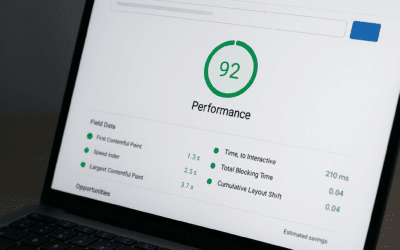

0 commentaires